So zeigen Sie die Nummer in Excel 2016 unter Windows 10 als Währung an
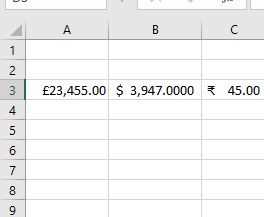
- 1840
- 308
- Levke Harnapp
Zeigen Sie die Nummer als Währung in Excel an:- Microsoft Office wird mit jeder neuen Ausgabe besser besser. Excel 2016 hat auch einige brillante Funktionen, die Sie nicht verpassen sollten. Es gibt neue Diagrammdarstellungen wie Trichter- und Wasserfalldiagramme. Zu den neuesten Funktionen in diesem Jahr gehören erweiterte automatische vollständige Funktionen und weitere Funktionen wie wenn, Switch usw. In diesem Beitrag geht es darum, eine Zahl als Währung in der neuesten Excel anzuzeigen.
So zeigen Sie die Nummer in Excel 2016 unter Windows 10 als Währung an
- Wählen Sie die Zelle aus, in der Sie Änderungen vornehmen möchten.
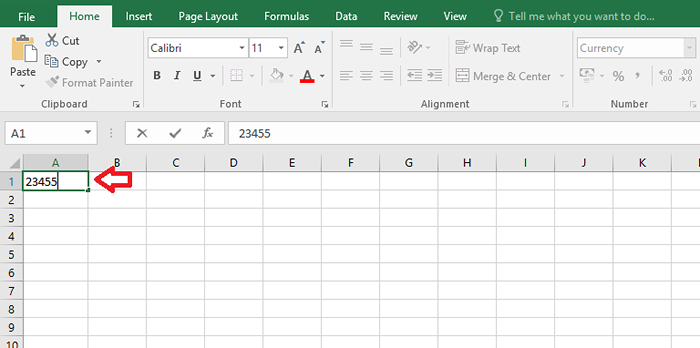
- Wählen Sie im Menü aus Heim Tab.
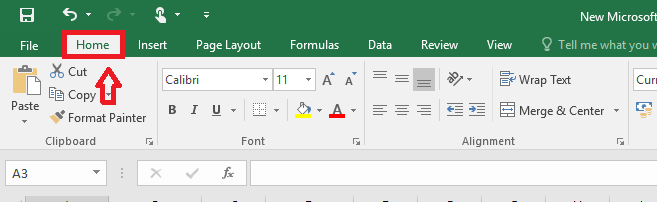
- Sie werden Optionen wie Schriftart, Ausrichtung, Nummer usw. sehen. Klicken Sie auf den Pfeil in der unteren rechten Ecke von Nummer.
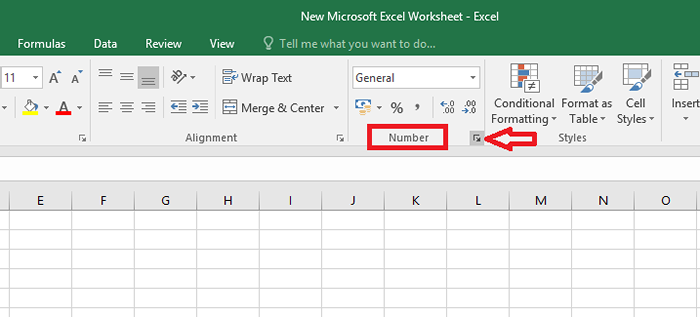
- Ein Fenster mit wenigen Optionen für die Nummernformatierung wird angezeigt. Klicke auf Buchhaltung. Schieben Sie dann die Optionen, die entsprechend entsprechen Symbol. Sie haben viele Möglichkeiten zur Auswahl. Wählen Sie das Symbol, das Sie vor der Nummer sehen möchten.
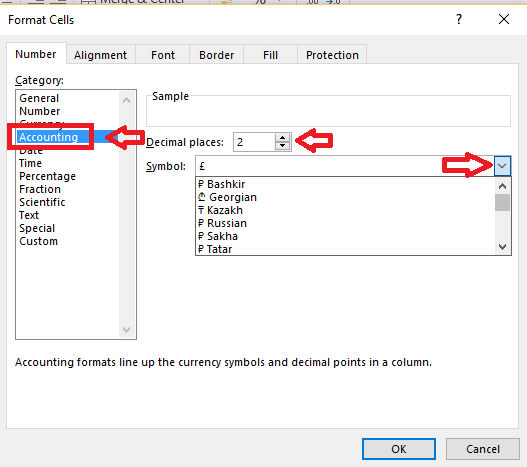
Sie haben auch eine weitere Option, die Anzahl der Dezimalstellen nach der Nummer auszuwählen. Erhöhen oder verringern es mit dem Nachkommastellen Taste.
- Wenn Sie negative Zahlen anzeigen möchten, wählen Sie die Option Nummer. Dann gibt es vier weitere Optionen zur Auswahl. Wählen Sie, welches auch immer Sie bevorzugen, um eine negative Zahl anzuzeigen. Sie können eine negative Zahl rot oder mit negativem Vorzeichen oder mit beiden anzeigen.
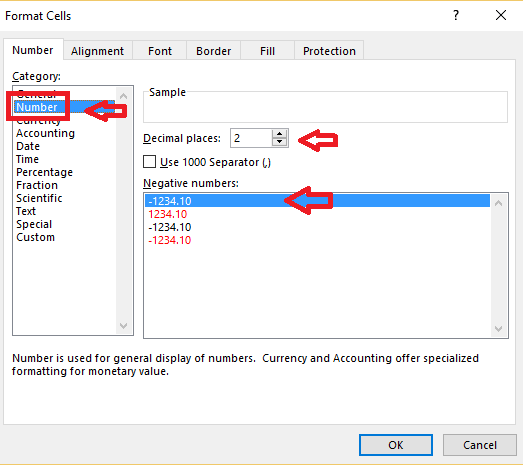
Das unten angegebene Bild zeigt die in verschiedenen Währungsformaten dargestellten Zahlen.
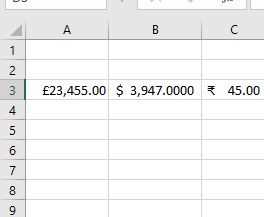
Und dieses folgende Bild zeigt den Effekt negativer Symbole auf Zahlen.
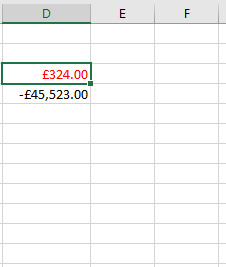
Sie können diese Effekte auch auf mehrere Zellen anwenden. Dafür wählen Sie einfach alle Zellen aus und wenden Sie dieselben Schritte wie oben an. Wenn Sie ein wichtiges Dokument eingeben, das viele Währungssymbole benötigt, kann diese Funktion verwendet werden. Dies ist viel einfacher als das Tippen des Symbols von der Tastatur. Außerdem bietet es viel mehr Möglichkeiten als bloße Tastatureingänge. Ähnlich nutzen Sie die negative Zahloption, um Defizite oder Verluste anzuzeigen. Also zögern Sie beim nächsten Mal nicht, diese auszuprobieren!
- « So senden Sie ein ganzes WhatsApp -Gespräch an die Mail -ID einer anderen
- So verwenden Sie das Uhrenfenster, um ausgewählte Zellen in Excel 2016 zu überwachen »

